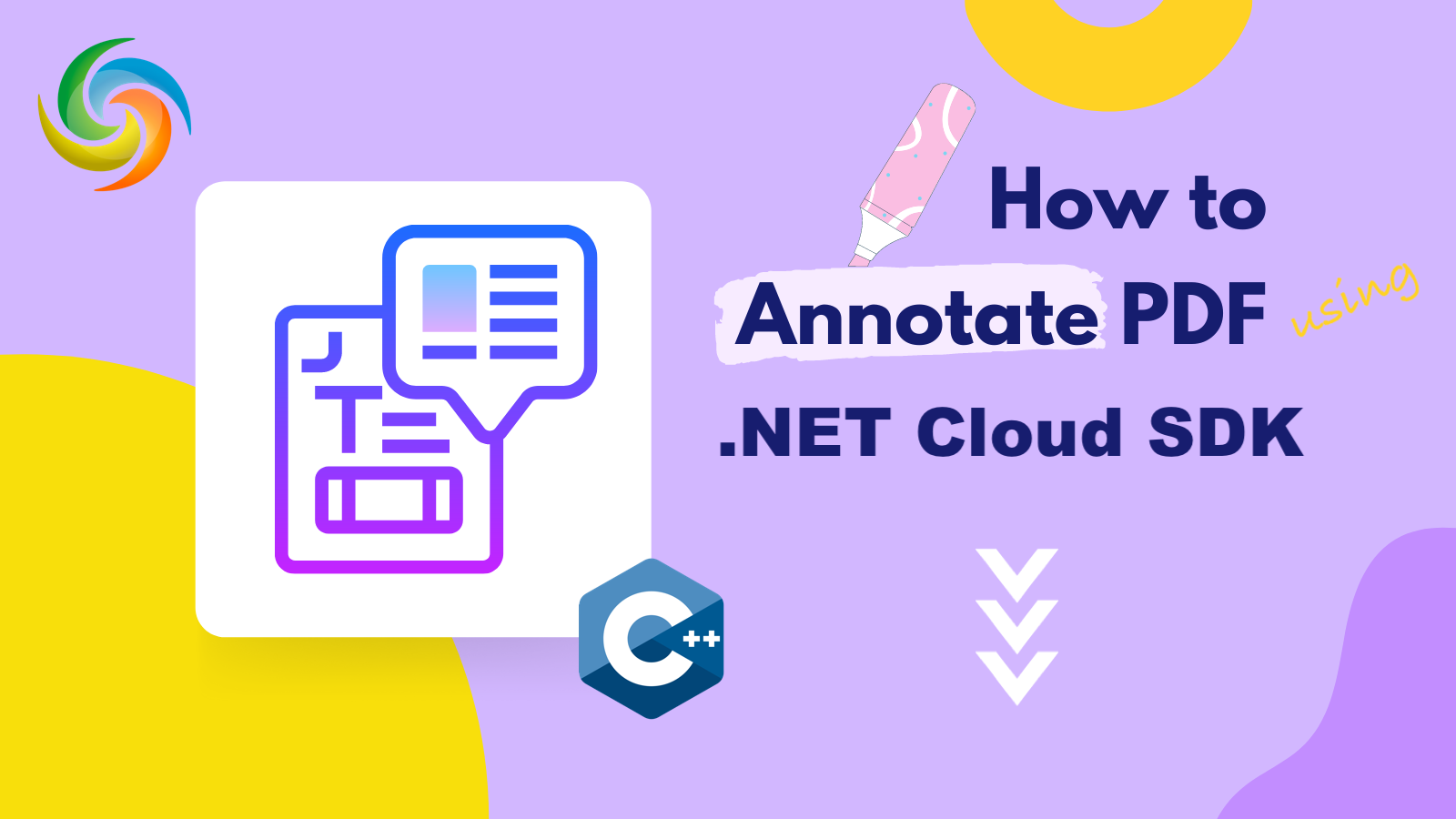
Kuidas lisada PDF-ile märkusi, kasutades C# .NET-i
Tänasel digiajastul on PDF-id muutunud populaarseks teabe, dokumentide ja aruannete jagamise vorminguks. Paljude kasutajate jaoks ei pruugi aga lihtsalt PDF-i vaatamisest piisata. Mõnikord võivad kasutajad soovida esile tõsta või lisada märkmeid PDF-i teatud osadele, et pakkuda täiendavat konteksti või tagasisidet. Õnneks on saadaval mitu tasuta PDF-i annotaatorit, mis võimaldavad kasutajatel hõlpsasti kommentaare lisada, teksti esile tõsta ja palju muud. Kuid selles artiklis uurime, kuidas kasutada REST API-t PDF-i märkuste toetamiseks, ning näitame teile, kuidas PDF-dokumente esile tõsta, kommenteerida ja neile märkmeid lisada.
- REST API PDF-i annotatsiooni jaoks
- Lisage PDF-ile kommentaare, kasutades C#
- Lisage cURL-i käskude abil PDF-i vabatekstimärkused
REST API PDF-i annotatsiooni jaoks
Aspose.PDF Cloud pakub hõlpsasti kasutatavat ja kõikehõlmavat lahendust programmiliselt PDF-dokumentidele märkuste lisamiseks. Aspose.PDF Cloudi abil saate PDF-dokumentidele lisada erinevat tüüpi märkusi, sealhulgas teksti, pilti, templit ja erinevaid märgistusmärkusi. Samuti saate muuta olemasolevaid märkusi, näiteks muuta asukohta, suurust, värvi või muid omadusi.
Toetatud märkuste hulka kuuluvad tekst, ring, hulknurk, polüjoon, joon, ruut, vaba tekst, esiletõst, allajoon, squiggly, läbikriipsutus, täpp, tint, link, hüpikaken, failimanus, heli, film, ekraan, vidin, vesimärk, trapNet, printerimärk, Redigeerimine, tempel, RichMedia ja PDF3D.
Nüüd, et SDK oma projekti lisada, otsige NuGeti pakettide halduris “Aspose.PDF-Cloud” ja klõpsake nuppu Lisa pakett. Järgmine oluline samm on registreerida konto pilve armatuurlaua kaudu ja hankida oma isiklikud kliendimandaadid. Lisateabe saamiseks vaadake Kiire algus juhendit.
Lisage PDF-ile kommentaare, kasutades C#
Vaatame üle C# .NET koodilõigu, mida kasutatakse annotatsiooni lisamiseks PDF-dokumendile.
// Täielike näidete ja andmefailide vaatamiseks minge aadressile
https://github.com/aspose-pdf-cloud/aspose-pdf-cloud-dotnet
// Hankige kliendi mandaadid aadressilt https://dashboard.aspose.cloud/
string clientSecret = "7f098199230fc5f2175d494d48f2077c";
string clientID = "ee170169-ca49-49a4-87b7-0e2ff815ea6e";
// luua PdfApi objekt
PdfApi api = new PdfApi(clientSecret, clientID);
// Loo loendiobjekt sisaldab FreeTextAnnotations
List<FreeTextAnnotation> annotations = new List<FreeTextAnnotation>
{
new FreeTextAnnotation(
// määrake ristkülikukujuline piirkond, millel on FreeTextAnnotation
// määratleda ka teksti vormingu üksikasjad
Rect: new Rectangle(100, 800, 350, 830),
TextStyle:new TextStyle(
FontSize: 26, Font: "Arial",
ForegroundColor: new Aspose.Pdf.Cloud.Sdk.Model.Color(0xFF, 0, 0xFF, 0),
BackgroundColor: new Aspose.Pdf.Cloud.Sdk.Model.Color(0xFF, 0xFF, 0, 0)
))
{
// FreeTextAnnotationis kuvatav sisu
Contents = "Confidential !",
Color = new Aspose.Pdf.Cloud.Sdk.Model.Color(0, 0, 0, 0),
Id = "id1",
Name = "Test Free Text",
Flags = new List<AnnotationFlags> {AnnotationFlags.Default},
HorizontalAlignment = HorizontalAlignment.Center,
Intent = FreeTextIntent.FreeTextTypeWriter,
RichText = "Rich Text",
Subject = "Text Box Subj",
ZIndex = 1,
Justification = Justification.Center,
Title = "Title",
PageIndex = 1
}
};
var response = api. PostPageFreeTextAnnotations("Binder1.pdf", 1, annotations);
Nüüd mõistame koodilõigu üksikasjalikumalt.
PdfApi api = new PdfApi(clientSecret, clientID);
Looge PdfApi klassi eksemplar, mis võtab oma konstruktoris argumentidena kliendi mandaadid.
List<FreeTextAnnotation> annotations = new List<FreeTextAnnotation>
Kuna API toetab võimalust lisada samaaegselt ühte või mitut sarnast tüüpi märkust, peame looma FreeTextAnnotation tüüpi loendiobjekti.
new FreeTextAnnotation(
Rect: new Rectangle(100, 800, 350, 830),
TextStyle:new TextStyle(
FontSize: 26, Font: "Arial",
ForegroundColor: new Aspose.Pdf.Cloud.Sdk.Model.Color(0xFF, 0, 0xFF, 0),
BackgroundColor: new Aspose.Pdf.Cloud.Sdk.Model.Color(0xFF, 0xFF, 0, 0)
))
Looge FreeTextAnnotationi objekt, kus määratleme märkuse ja tekstivormingu üksikasjade jaoks ristkülikukujulise piirkonna.
Contents = "Confidential !"
Siin määratleme FreeTextAnnotationi sisu.
var response = api. PostPageFreeTextAnnotations("Binder1.pdf", 1, annotations);
Helistage REST API-le, et lisada FreeTextAnnotation juba pilvmälus saadaval oleva PDF-dokumendi esimesele lehele.
Allpool on toodud võimalikud väärtused, mida saab ülaltoodud koodilõigul kasutatud atribuutidele omistada.
- Annotation Flags - Toetatud väärtused võivad olla `[Vaikimisi, Invisible, Hidden, Print, NoZoom, NoRotate, NoView, ReadOnly, Locked, ToggleNoView, LockedContents].
- Pööra - Teksti pöördenurk. Võimalikud väärtused võivad olla „[None, on90, on180, on270]”. – Annotation Flags – lippude komplekt, mis määrab märkuse erinevaid omadusi. Võimalik väärtus võib olla `[Vaikimisi, Invisible, Hidden, Print, NoZoom, NoRotate, NoView, ReadOnly, Locked, ToggleNoView, LockedContents].
- FreeTextIntent – loetleb vabateksti annotatsiooni kavatsused. Võimalikud väärtused võivad olla `[ Undefined, FreeTextCallout, FreeTextTypeWriter].
Lisage PDF-i vaba teksti märkus, kasutades käske cURL
CURL-i käskude kasutamine Aspose.PDF Cloud API kutsumiseks on selle nõude täitmiseks hea viis. Samuti on hea, kui tunnete käsurea tööriistu või eelistate neid kasutada. Seega saate cURL-i käsurea tööriistaga teha HTTP-päringuid ja teha mitmesuguseid PDF-failide töötlemisega seotud toiminguid.
Nüüd peame cURL-i käskude abil PDF-dokumendile märkuste lisamiseks esmalt genereerima autentimisloa, saates loa lõpp-punktile päringu koos teie rakenduse SID ja rakenduse võtmega. AccessToken’i genereerimiseks täitke järgmine käsk.
curl -v "https://api.aspose.cloud/connect/token" \
-X POST \
-d "grant_type=client_credentials&client_id=ee170169-ca49-49a4-87b7-0e2ff815ea6e&client_secret=7f098199230fc5f2175d494d48f2077c" \
-H "Content-Type: application/x-www-form-urlencoded" \
-H "Accept: application/json"
Kui accessToken on loodud, täitke järgmine käsk, mis lisab PDF-dokumendile FreeTextAnnotation. Märkustega PDF-faili värskendatakse seejärel pilvmälus.
curl -v "https://api.aspose.cloud/v3.0/pdf/{inputPDF}/pages/1/annotations/freetext" \
-X POST \
-H "accept: application/json" \
-H "authorization: Bearer {accessToken}" \
-H "Content-Type: application/json" \
-d "[ { \"Color\": { \"A\": 0, \"R\": 0, \"G\": 0, \"B\": 0 }, \"Contents\": \"Confidential !\", \"Modified\": \"01/05/2023 12:00:00.000 PM\", \"Id\": \"id0\", \"Flags\": [ \"Default\" ], \"Name\": \"comment\", \"Rect\": { \"LLX\": 100, \"LLY\": 800, \"URX\": 350, \"URY\": 830 }, \"PageIndex\": 0, \"ZIndex\": 1, \"HorizontalAlignment\": \"Center\", \"VerticalAlignment\": \"Center\", \"CreationDate\": \"03/05/2023 16:00:00.000 PM\", \"Subject\": \"Subj.\", \"Title\": \"Main Heading\", \"RichText\": \"Hello world...\", \"Justification\": \"Left\", \"Intent\": \"FreeTextTypeWriter\", \"Rotate\": \"None\", \"TextStyle\": { \"FontSize\": 26, \"Font\": \"Arial\", \"ForegroundColor\": { \"A\": 10, \"R\": 10, \"G\": 100, \"B\": 120 }, \"BackgroundColor\": { \"A\": 0, \"R\": 0, \"G\": 50, \"B\": 80 } } }]"
Asendage „{inputPDF}” pilvmälus juba saadaval oleva sisend-PDF-faili nimega „{accessToken}” ülal loodud JWT-juurdepääsuloaga.
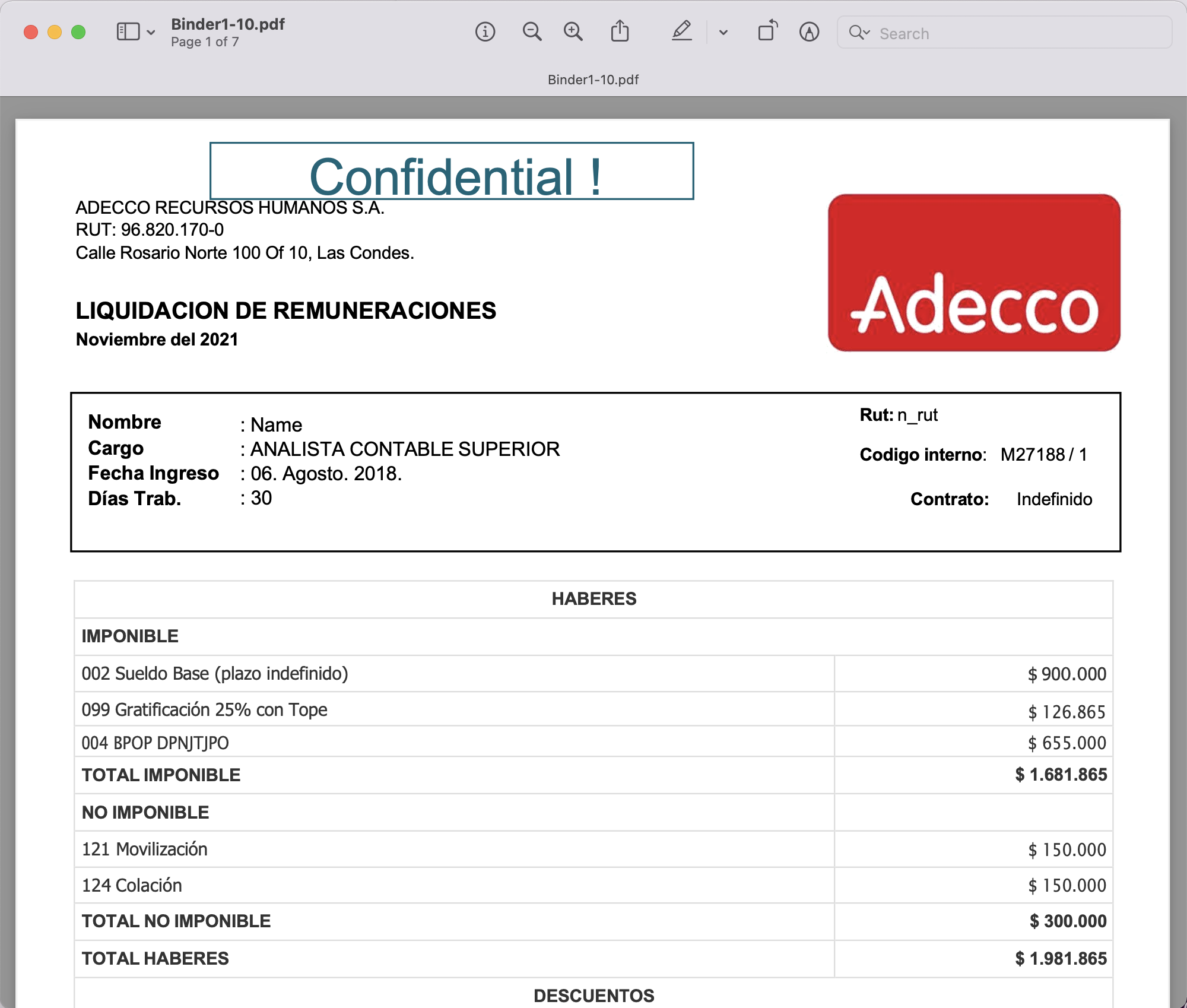
Pilt: - PDF-faili vaba teksti annotatsiooni eelvaade.
Ülaltoodud näites kasutatud PDF-dokumendi saab alla laadida saidilt sellelt lingilt.
Järeldus
Kokkuvõtteks võib öelda, et märkuste lisamine PDF-failidele võib oluliselt suurendada nende kasulikkust ja funktsionaalsust. Ükskõik, kas soovite olulist teksti esile tõsta, kommentaare lisada või otse dokumendis märkmeid teha, on Aspose.PDF Cloud selle saavutamiseks suurepärane valik. Samuti oleme õppinud, et Aspose.PDF Cloud SDK for .NET ja cURL-i käsud pakuvad võimsaid lahendusi PDF-failide märkimiseks, andes teile võimaluse luua kohandatud töövooge ja automatiseerimisprotsesse. Seetõttu saate nende tööriistade abil kiiresti ja lihtsalt lisada PDF-failidele märkusi, säästes samal ajal aega ja suurendades tootlikkust.
Kasulikud lingid
seotud artiklid
Soovitame tungivalt läbida järgmised ajaveebid: